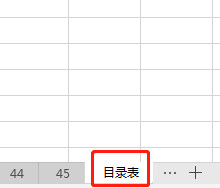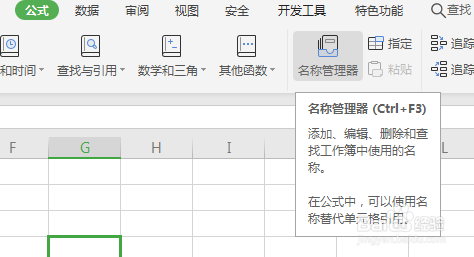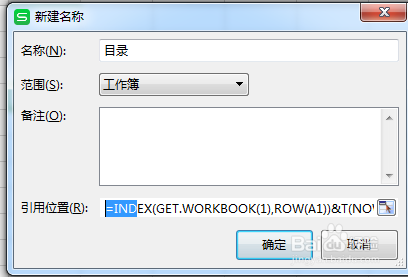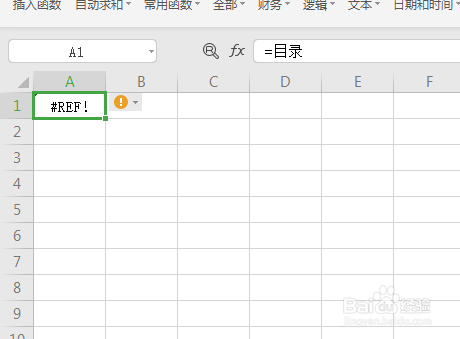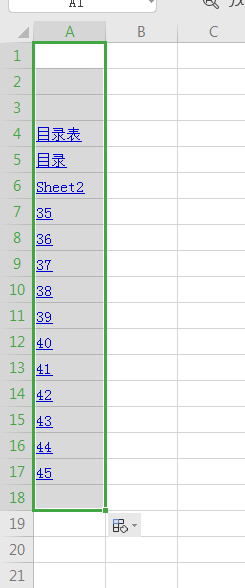excel怎么为工作簿中的所有表创建目录
1、首先我们创建一个工作表,并且重命名为“目录表”
2、然后点击“公式”-“名称管理器”
3、在打开的名称管理器中点击“新建”,然后在“新建名称”窗口中输入一个名称,然后引用位置设置为=INDEX(GET.WORKBOOK(1),ROW(目录表!XEY1048574))&T(NOW())
4、这个时候我们直接在单元格中输入=目录 会有错误产生
5、我们在单元格中输入公式=IFERROR(HYPERLINK(目录&"!A1",MID(目录,FIND("]",目录)+1,99))荑樊综鲶,"")
6、然后选中刚刚设置的单元格,鼠标指向单元格右下角,点击鼠标左键向下拖动,然后目录就出现了。点击工作表名称,自动跳转到该工作表页面。
声明:本网站引用、摘录或转载内容仅供网站访问者交流或参考,不代表本站立场,如存在版权或非法内容,请联系站长删除,联系邮箱:site.kefu@qq.com。
阅读量:23
阅读量:81
阅读量:52
阅读量:65
阅读量:33